Photoshop青色油画非主流天空照片调色教程
软件云 人气:0原图素材色调比较单一,主要有天空部分蓝色和树枝部分的绿色。可以直接用可选颜色或色相/饱和度来快速调色。只要效果看上去清爽,舒服就行。最终效果

原图

一、老规矩,打开原图,复制一层,图像——编辑——自动色阶,效果如图。

二、复制一层,图层模式柔光,不透明度50%,用来增加对比度,效果如图。

三、新建可选颜色调整层,来调节天空的颜色,参数和效果如图。
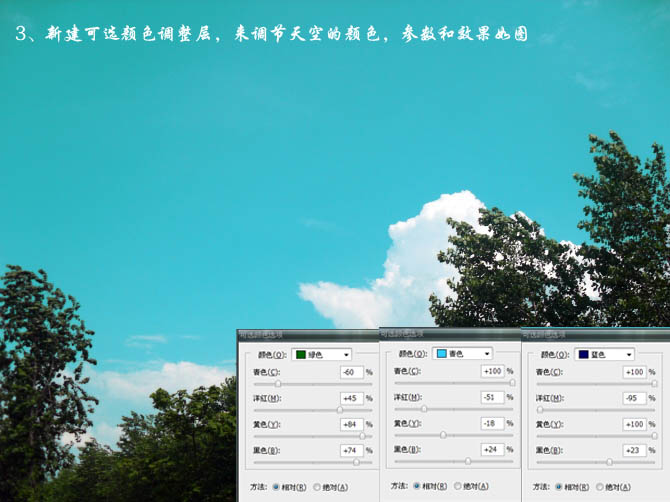
四、继续新建可选颜色调整层,还是调节天空的颜色,参数和效果如图。
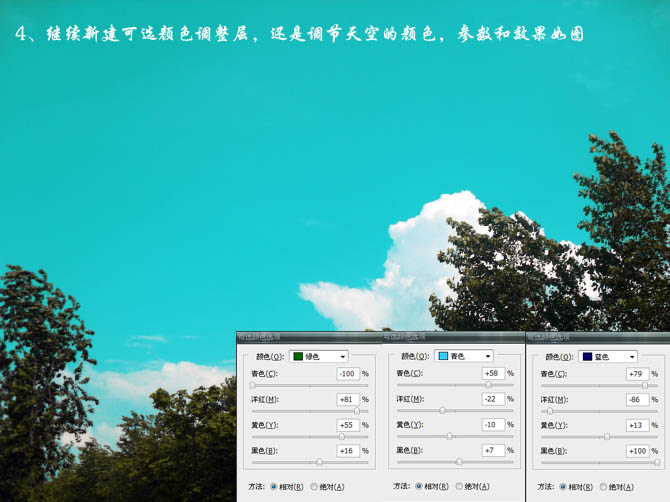
五、新建色彩平衡层,调节整体色调,参数和效果如图。
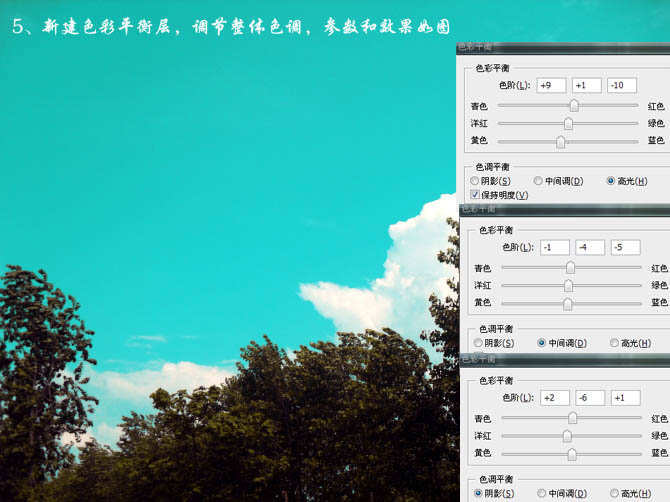
六、新建通道混合器,参数和效果如图。
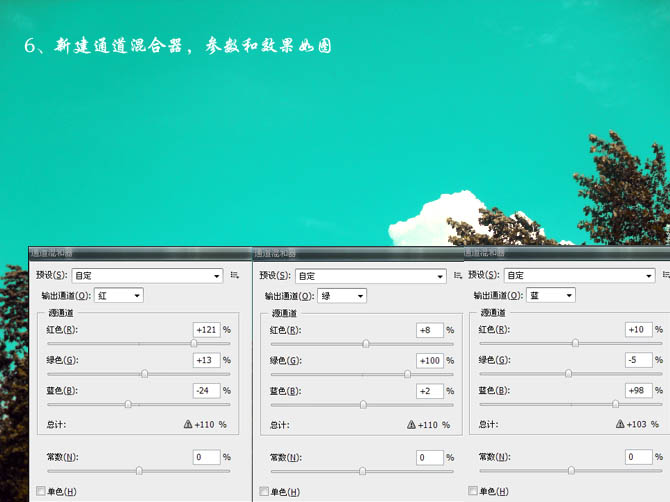
七、下一步新建可选颜色,主要是为了调节树叶的颜色,参数和效果如图。
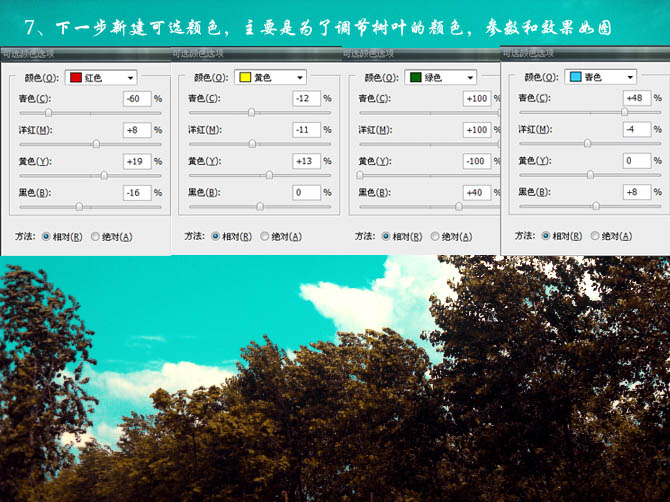
八、新建色相/饱和度,将图片整体降一点饱和度,参数和效果如图。
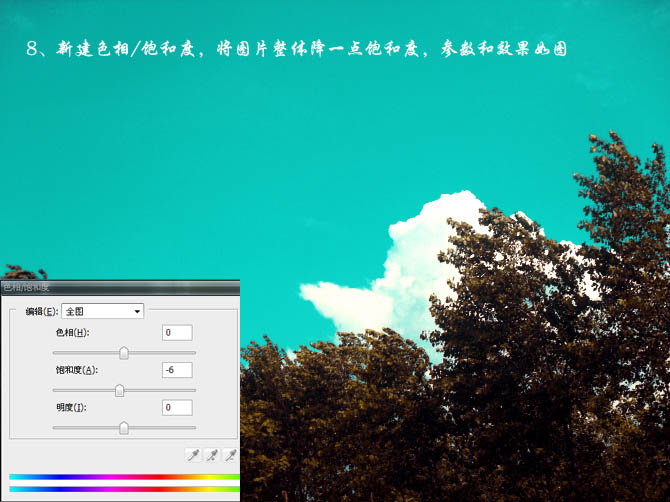
九、新建曲线,高光加黄,阴影加蓝,参数和效果如图。
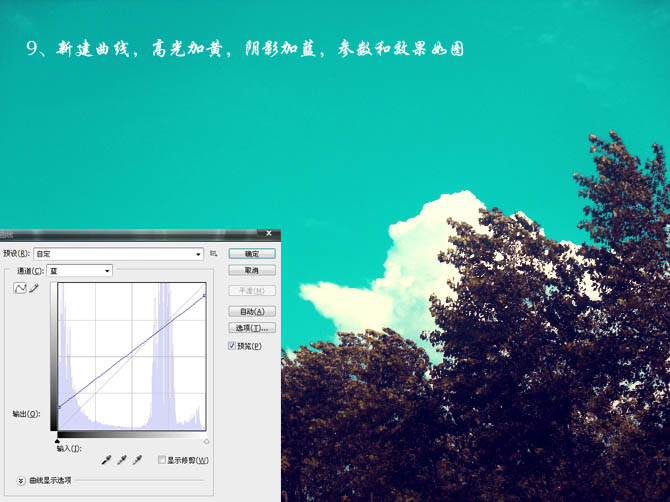
十、最后新建可选颜色,将树叶加红加黄,参数和效果如图。
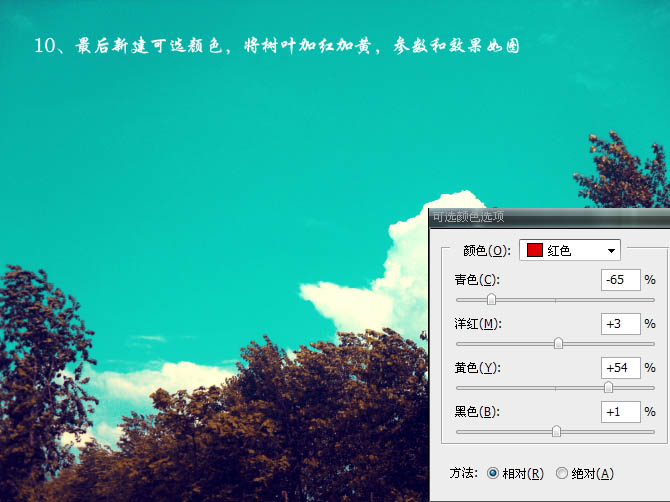
十一、盖印图层,适当锐化,完成最终效果。

加载全部内容